Teil 2: 5 Vorteile der vollen Hardwarebeschleunigung von VideoProc
Um die Bedeutung der vollständigen Hardwarebeschleunigung von VideoProc klarzumachen, müssen wir zunächst wissen, wieviel Beiträge diese Schlüsseltechnologie für die HD/4K-Videoverarbeitung leistet. Im Folgenden sind die 5 genauen Vorteile, die die volle GPU-Beschleunigung bringt.
1. Volle GPU-Beschleunigung steigert die Videoverarbeitungsgeschwindigkeit, bis zu 47x schneller als Echtzeit.
Für Videoaufgaben ist eine große Menge an Rechenleistung erforderlich, vor allem, wenn Ihr Computer schlecht konfiguriert ist. Zum Beispiel erfordert die Transkodierung hochwertiger H.264/H.265-Dateien ausschließlich durch Software eine hohe CPU-Auslastung (normalerweise 90-99%), was manchmal einige Stunden dauert oder sogar zum Absturz auf einem alten Computer führt.
Mit der einzigartigen Level-3-Hardwarebeschleunigung verkürzt VideoProc den gesamten Prozess drastisch. Technisch gesehen werden nicht nur die Videokodierung und Dekodierung, sondern auch die Videoverarbeitung von CPU auf GPU auslagert, was die Geschwindigkeit erhöht, bis zu 47-fach schneller als in Echtzeit, und die CPU entlastet. Das Endergebnis zeigt, dass diese Technologie einen positiven Einfluss vor allem auf die Geschwindigkeit der Videokonvertierung, Videobearbeitung und der Bildschirmaufnahmen.
Videos schnell umwandeln | Videos reibungslos bearbeiten | Bildschirm ohne Stottern aufnehmen
a. Konvertieren: GPU-beschleunigte Videokonvertierung wird am schnellsten erhöht.
Die Statistik sagt mehr als tausend Worte. Unsere folgenden Benchmark-Tests konzentrieren sich auf die HD/4K-Videokonvertierungsleistung, die mit der Geschwindigkeit und den durchschnittlichen Bildern pro Sekunde gemessen wird. Der Geschwindigkeit ist bei der 720p und 1080p-Videotranskodierung am deutlichsten erhöht. Dennoch wird die GPU-Beschleunigung auch ausgenutzt, um die 4K 2160p-Videokonvertierung um 30% zu beschleunigen.
● HD-Videoumwandlung ist bis zu 47-mal schneller als in Echtzeit:
Da die vollständige Hardwarebeschleunigung von VideoProc das Level-3 erreicht, zeigt der folgende Test, wie das höchste Level die beste Leistung erreicht. Im Benchmark-Test benötigt VideoProc bei der Nvidia NVENC GPU-beschleunigten Transkodierung eines allgemeinen FHD 1080p Videos nur ca. 1,2 Sekunden, um 1080p in 720p zu konvertieren. Das ist 1,5 - 3 Sekunden kürzer als die Leistung mit der Level 1/2 GPU-Beschleunigung und bis zu 10x schneller als die Leistung mit der CPU (ohne Hardwarebeschleunigung).
● 4K-Videokonvertierung ist bis zu 7x schneller als andere.
Derzeit unterstützen immer mehr Geräte, wie etwa GoPro HERO 10, DJI, iPhone 13, 4K-Videoaufnahme. Diese Ultra HD-Inhalte enthalten CPU-intensive Formate H.265/H.264, Bildraten von 30 fps bis 60fps, größere Framegrößen bis zu 50 MB pro Frame und 4-fach Pixel im Vergleich zu 1080p-Video.
Aber im Vergleich zu 1080p/720p-Videos ist die Verarbeitung solcher großen Videos in der Regel viel komplexer, was große Herausforderungen an alte Computer darstellt. Dies führt zu abgehackten/stotternden 4K-Videowiedergabefehlern in VLC oder anderen Playern und verlängert den gesamten Prozess exponentiell.
Die Level-3-Hardwarebeschleunigung von VideoProc erweist sich als leistungsstark in der 4K-Videokonvertierung, bringt reibungslose Videoverarbeitung und vor allem steigert die Beschleunigung des ganzen Vorgangs auf ein neues Niveau. Darin ist sie nicht zu übertreffen, bis zu 7x schneller als andere.
Haftungsausschluss:
● Der Test wurde auf dem Windows-Computer mit Intel(R) Core(TM) i7-8700K CPU, Intel(R) UHD-Grafik 630 und NVIDIA GeForce GTX 1080 durchgeführt.
● Die Konvertierungsgeschwindigkeit variiert stark, je nachdem, welches System Sie verwenden.
b. Bearbeiten: Volle GPU-Beschleunigung beschleunigt die 4K-Videobearbeitung ohne Verzögerungen.
Die Bearbeitung von Videos, insbesondere der enormen 4K-UHD-Dateien, stellt hohe Ansprüche an die CPU, GPU, Festplatte und den Speicher des Computers. Davon sind High-End-Grafikkarten der Schlüssel zur reibungslosen Videobearbeitung. Bei Videobearbeitungsprogrammen wird das Rendern mangelhaft sein, wenn die GPU-Hardwarebeschleunigung fehlt. In der Regel kann die 4K-Videowiedergabe abgehackt oder ruckelt sein, die Qualität wird stark beeinträchtigt, die Renderzeit wird erheblich erhöht, vor allem wenn Sie einige leistungsaufwendige 4K-Bearbeitungen, wie beispielsweise Farbkorrektur, machen.
Quik-Benutzer berichteten beispielsweise, dass die gerenderte Ausgabe nach der Bearbeitung im Vergleich zum ursprünglichen 4K-Clip furchtbar verschwommen war. Der enorme Qualitätsverlust liegt in zu viel Kompression der Rahmengröße. Ebenso in Premiere Pro CC stotterten GoPro 4K 60fps Videos mehr oder weniger und sogar eine 1-minütige Timeline-Codierung dauerte satte 45 Minuten, was auch bei Sony Vegas Pro mit der GPU-Beschleunigung passiert.
Die 4K-Videobearbeitungssoftware - VideoProc besticht durch eine deutliche Erhöhung der Geschwindigkeit und stellt für die Videobearbeitung einen flüssigeren Workflow bereit, vor allem für die massiven 4K-Daten. Dies trägt viel zur parallelen Zusammenarbeit der Level-3-Hardwarebeschleunigung und der speziellen Rendering-Architektur bei und hilft vor allem bei der Videoverarbeitung, beim Schneiden, Zoomen, Verkleinern, Stabilisieren und mehr, ohne jedes Mal die Original-Videoframes neu zu erstellen oder berechnen zu müssen.
Ein Beispiel dafür ist die Videogrößenänderung. Wenn Sie ein 4K-Filmmaterial auf eine Zielframegröße skalieren, müssen Sie es scannen, um alle Daten zur Videoskalierung zu sammeln, was die Exportzeit deutlich verlängert. Aber mit der Verwendung der vollständigen GPU-Beschleunigung von VideoProc lässt sich die 4K-Videogrößenänderung auf nur 5 Minuten verkürzen, 10x schneller als softwarebasierte Verarbeitung.
c. Aufnehmen: Volle GPU-Beschleunigung ermöglicht es, Bildschirm ohne Stottern aufzunehmen.
Leistungsprobleme wie verzögerte Frames und Bilder, schwarze Aufnahme, verzerrte Ausgabe oder Überspringen in der Audiospur treten häufig auf, wenn Sie eine ältere Grafikkarte haben, die nicht ganz in der Lage ist, mit hochwertigen Videoaufnahmen-Aufgaben umzugehen. Dies kann passieren, vor allem wenn Sie versuchen, leistungsaufwendige Videospiele aufzunehmen, wie etwa Minecraft, Bad Company 2, BF3, GTA V, W3, Mirror's Edge Catalyst, usw. Im Allgemeinen sind höhere Auflösung und Bildrate der Schuldige für diese Probleme.
VideoProc nutzt seine Level-3-Hardwarebeschleunigung aus, um Gameplay, Online-Videos und mehr aufzuzeichnen. Die CPU- und GPU-Ressourcen, die für Bildschirmaufnahmen erforderlich sind, werden minimiert. So können Ihr Computer mehrere Aufgaben gleichzeitig schaffen.
2. Volle GPU-Beschleunigung optimiert die Dateigröße [90% kleiner als Original].
VideoProc optimiert die Dateigröße und Videoqualität. Im Gegensatz zu gängiger Software, die bei der Verfolgung schneller Geschwindigkeit einen Kompromiss zwischen der Größe und der Qualität macht, bietet VideoProc eine vollständig beschleunigte hardwarebasierte Videoverarbeitung, mit der Sie 4K oder andere großen Videos schnell verkleinern, schneiden, zoomen und skalieren können. Dabei bleibt das beste Gleichgewicht zwischen Größe und Qualität erhalten.
Die mit VideoProc komprimierte Ausgabedatei kann bis zu 90% kleiner als das Originalvideo sein. Die folgende Tabelle zeigt Ihnen, wie stark das Hardware-beschleunigte VideoProc die Videogröße mit hoher Qualität reduzieren kann.
Testumgebung:
Quellvideo: Sintel (2010) MKV-Video
Computer: Windows 10 Pro (64 Bit)
Prozessor: Intel® i5-3470 CPU @ 3.20GHz 3.60 GHz;
GPU: NVIDIA GeForce GTX 780
|
Dateigröße |
Dauer |
Format |
Codec |
Gesamtbitrate |
Auflösung |
Bildrate |
Audiokanäle |
| Original |
643 MiB |
14 min 48 s |
MKV |
AVC |
6071 kb/s |
1280 x 544 |
24 fps |
6 Kanäle |
| Ausgabe |
62.5 MiB |
14 min 48 s |
MP4 |
HEVC |
591 kb/s |
1280 x 544 |
24 fps |
2 Kanäle |
● Welche Schlussfolgerungen lassen sich aus dieser Tabelle ziehen?
Wie Sie sehen können, belegt ein 14,48 Minuten HD-Video mehr als 643 MB Speicherplatz. Aber mit unserer GPU-beschleunigten Videoverarbeitung wird die Ausgabedateigröße auf 62,5 MB reduziert, 10x kleiner als das Original, ohne die Videoauflösung, die Bildrate zu senken oder die Videodatei zu schneiden/zoomen. Und das Wichtigste ist, dass bei hoher Geschwindigkeit die Qualität nicht verschlechtert wird. Es gibt keine pixilierten Bilder oder spürbare Videoqualitätseinbußen.
3. Volle GPU-Beschleunigung steigert die Geschwindigkeit ohne Qualitätseinbußen [98% der Qualität beibehalten].
Die meisten GPUs unterstützt hardwarebeschleunigte Videodekodierung/-codierung, insbesondere wenn das effiziente Parallel Framework angenommen wird. Die GPU-basierte Beschleunigung wird jedoch durch niedrigere Qualität behindert, weil die Qualität auf den gesamten Workflow der Videoverarbeitung, insbesondere in der Postproduktion, beschränkt ist. Folglich ist die Ausgabedatei nach dem Hardware-beschleunigten Rendern möglicherweise schrecklich unscharf oder blockiert. Dies ist wirklich der Fall, wenn Sie die Videoaufgaben mit früheren Hardwaregenerationen wie Sandy Bridge-Prozessor machen. Deshalb würden sich viele erfahrene Nutzer lieber für CPU-basierte Codierung als für GPU-Beschleunigung entscheiden.
Bei VideoProc ist dies niemals der Fall. Ein Schlüsselfaktor für die Erhöhung der Verarbeitungsgeschwindigkeit ohne Kompromisse bei der Qualität ist das Hybriddesign aus Hohe Qualität Engine, Deinterlacing und der vollen Hardwarebeschleunigung von VideoProc. Jetzt bleibt die Qualität der von VideoProc konvertierten Inhalte 98 % der ursprünglichen Videoqualität erhalten.
4. Volle GPU-Beschleunigung reduziert die CPU-Auslastung auf 2%.
Die 4K-Auflösung erfordert höhere Grafikleistung als 1080p oder 720p. Ohne Hardwarebeschleunigung erreicht die CPU-Auslastung bei der Verarbeitung großer 4K-Videos bis zu 100%. Und noch schlimmer ist, dass das Risiko von thermischen Schäden am Prozessor erhöht wird, geschweige denn Softwareabsturz, Computerüberhitzung und Einfrieren des Systems.
Dank der einzigartigen Level-3-Hardwarebeschleunigung kann VideoProc Videos schnell verarbeiten und sich die Last des Videotranskodierungsprozesses auf einer dedizierten GPU intelligent teilen sowie die CPU-Belastung extrem entlasten. Daher wirken sich die Videoverarbeitungsaufgaben weniger auf die Leistung Ihres Computers aus. Genauer gesagt werden Ihnen 4 Vorteile wie unten gebracht:
● Kein Stottern/Einfrieren
● Multitasking
● Computertemperatur senken
● Die Lebensdauer der Hardware verlängern
Unten ist unser Test in der CPU-Auslastung während der 4K-Videoverarbeitung:
● CPU-Auslastung: Nehmen wir das Rendern eines 4K-Videos als Beispiel. GoPro Quik verbrauchte bis zu 93%-100% CPU-Leistung, während VideoProc etwa nur 2% CPU-Leistung, wenn GPU NVENC aktiviert ist. Das sinkt um 60% im Vergleich zu CPU-Codierung.
● Temperatur: Das Hardware-basierte VideoProc hält die Temperatur im Zuge der Konvertierung durchschnittlich bei 33 Grad, erhöht sich aber auf 51 Grad, wenn die volle GPU-Beschleunigung deaktiviert wird.
5. Level-3 Hardwarebeschleunigung funktioniert mit allen aktuellen Computern.
Die Videoverarbeitung auf einem Low-End-Computer kann zur Überhitzung führen und daher friert der ganze Prozess aufgrund des überlasteten Prozessors ein, stürzt ab oder reagiert nicht.
VideoProc profitiert von seiner einzigartigen Level-3-Hardwarebeschleunigung, löst diese Probleme und verarbeitet große Videos schnell und reibungslos auf fast allen aktuellen Computern, auch wenn sie bereits sieben Jahre alt sind. Im Folgenden finden Sie die CPU- und GPU-Anforderungen für die Hardwarebeschleunigung.
Systemanforderungen:
● Betriebssystem: Windows 7 oder höher; macOS 10.13 oder höher.
● Intel CPU: Intel Core (2011 Sandy Bridge) der 2. Generation oder neuer (Intel Core Skylake der 6. Generation 2015 ist die Mindestanforderung für HEVC-Codierung/-Dekodierung).
● Nvidia GPU: Kepler-basierte GPU (2012 GeForce GT 630) oder neuer (Hardware-beschleunigte HEVC-Transkodierung erhöht die Schwelle auf Nvidia Maxwel GM206 GPUs GTX 960/950).
● AMD: Radeon HD 7700 sSerie (HD 7790 oder neuer).
Im Folgenden finden Sie die detaillierte Referenz der unterstützten GPUs und CPUs für die vollständige Hardwarebeschleunigung.
CPU für Quick Sync-Hardwarebeschleunigung
|
Sandy Bridge |
Ivy Bridge |
Haswell |
Broadwell |
Skylake |
Kaby lake/Coffee lake |
| H.264/MPEG-4 AVC |
Ja |
Ja |
Ja |
Ja |
Ja |
Ja |
| HEVC |
Nein |
Nein |
Nein |
Nur Decodierung |
Ja |
Ja |
| HEVC 10-Bit |
Nein |
Nein |
Nein |
Nein |
Nein |
Ja |
GPU für Nvidia-Hardwarebeschleunigung
|
Kepler |
Maxwell (1. Generation) |
Maxwell (2. Generation) |
Maxwell (GM206) |
Pascal |
Volta |
| H.264/MPEG-4 AVC |
H.264 YUV 4:2:0 only |
Ja |
Ja |
Ja |
Ja |
Ja |
| HEVC |
Nein |
Nein |
Nur H.264 YUV 4:2:0 |
Ja |
Ja |
Ja |
| HEVC 10-Bit |
Nein |
Nein |
Nein |
Nur Decodierung |
Ja |
Ja |
Hinweis: Wenn Sie Computer-Analphabeten und mit Ihrer Computer-CPU und GPU nicht vertraut sind, überprüfen Sie einfach den Aufkleber, der normalerweise mit Intel und NVIDIA auf Ihrem Computer markiert ist und den genauen Intel Prozessor oder Grafikkarte in Ihrem Computer angibt.






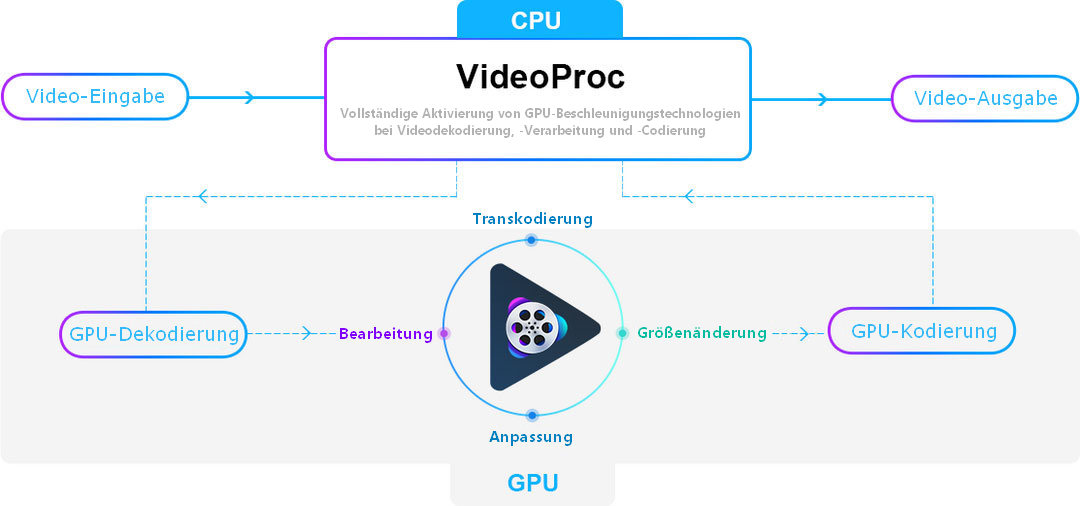

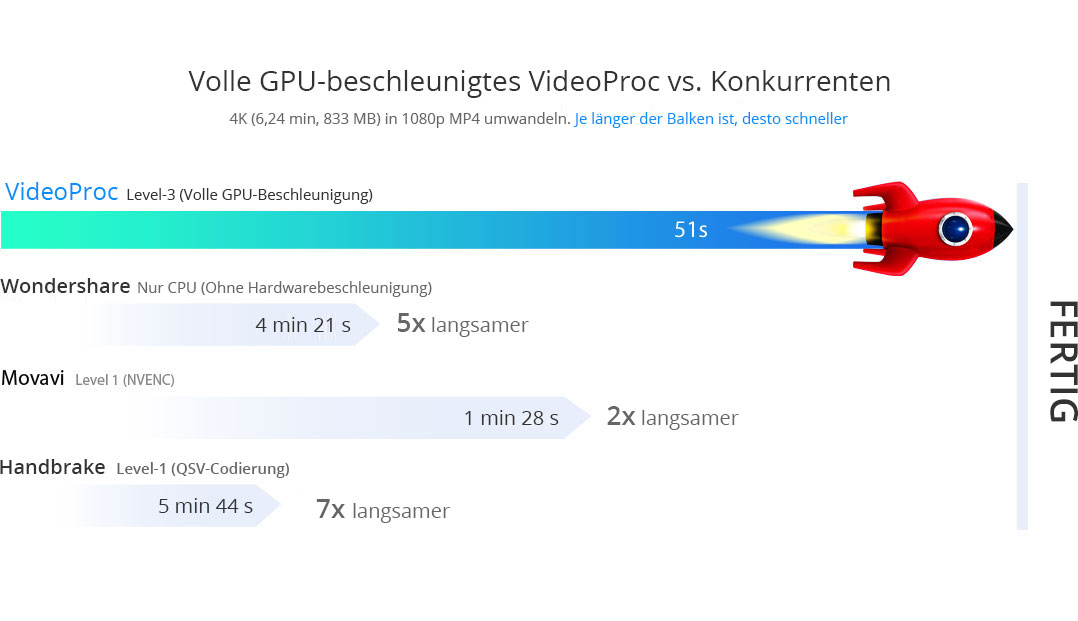

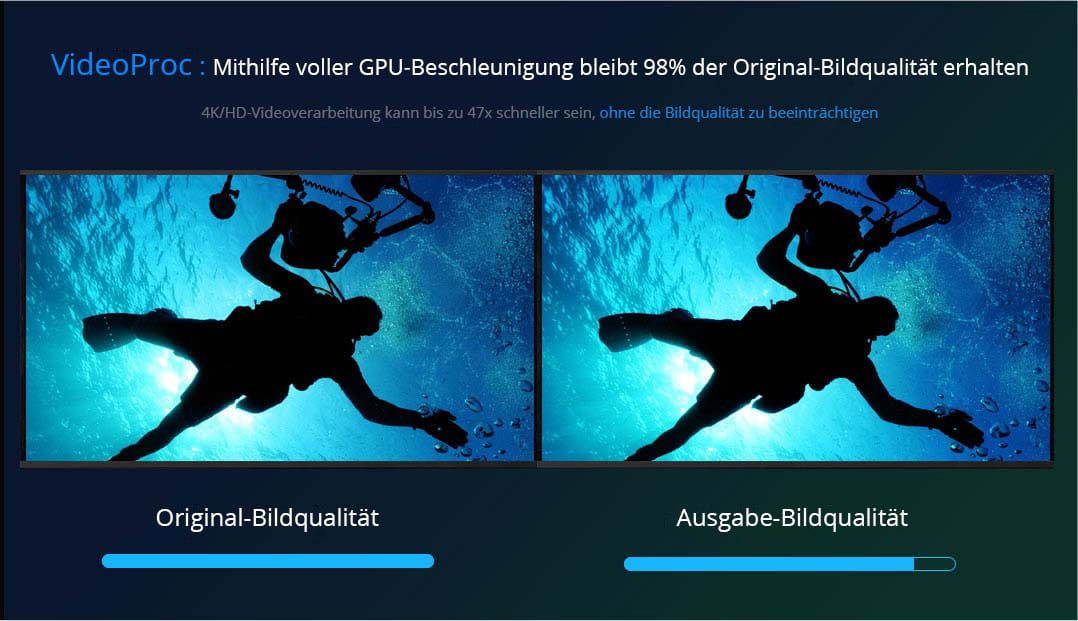










 Home
Home

